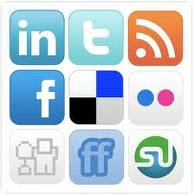) di penjuru dunia maya. Sekedar mengingatkan, Technorati merupakan salah satu
e blog terdepan yang menangkap dan mengindeks jutaan blog secara real time.
Dan Technorati Authority berarti jumlah keseluruhan blog yang me-link ke sebuah blog/situs dalam masa 6 bulan terakhir. Jika anda punya Technorati Authority yang bagus, anda mendapatkan trafik yang banyak darinya. Juga, technorati authority merupakan salah satu parameter yang sering dilihat oleh pemasang iklan sebelum membeli spot iklan di sebuah situs/blog. Kita dapat mengatakan betapa bagus dan terkenal sebuah blog tertentu dengan angka authority ini.
Jadi, tahu kan mengapa banyak webmaster yang menginginkan technorati authority nya bagus. Berikut aku akan menuliskan bagaimana cara meningkatkan technorati authority ini yang aku peroleh dari BloggerTricks.com.
1. Konten Berkualitas : Sebagaimana biasa, konten adalah raja. Semakin banyak artikel berkualitas anda buat, semakin besar kemungkinan blog lain nge-link ke blog anda.
2. Hadiah : Siapa tidak suka barang gratisan? Anda dapat mendorong orang untuk me-link ke blog anda dengan memberikan barang gratisan seperti template, font, icon, atau barang lain yang sesuai dengan keahlian anda.
3. Link to Us : Buat tombol kecil yang menarik dan tambahkan kode html di sidebar sehingga memudahkan webmaster lain jika ingin memasang link blog anda, cukup kopi-paste ke blog mereka.
4. More Blogs – More Authority : Anda mengelola banyak blog? Anda dapat meningkatkan popularitas blog anda dengan memberikan link dari semua blog anda ke blog utama. Jadi, semakin banyak blog yang anda punya, semakin banyak authority yang anda dapat. Simpel, kan?
5. Buatlah Template Blog : Ada jutaan orang menggunakan blog seperti Blogger dan Wordpress. Jadi, jika anda membuat template yang anda bagikan secara gratis, anda akan memperoleh banyak backlink secara cepat. Apalagi jika template anda bagus dan banyak dipakai orang, selain backlink anda juga akan mendapatkan autority.
6. Link exchange : Cobalah untuk menghubungi pemilik blog yang berhubungan dengan niche blog anda dan tawarkan pertukaran link. Ada banyak direktori blog yang dapat anda gunakan untuk mencarinya. Anda juga dapat menemukan partner tukar link di forum semacam Digitalpoint.
7. Beli links : Jika anda punya banyak $$ untuk mengiklankan situs anda, anda bisa membeli link atau postingan blog (review) dari blog lain yang mempunyai relevansi dengan situs anda. Hal ini juga dapat meningkatkan authority anda.
8. Berburu Top Commentators : Beberapa orang menempatkan widget ‘Top Commentators’ di blog mereka beserta link bagi komentator teratas. Cobalah cari dan berkomentarlah sebanyak mungkin (tapi ingat, jangan menyebar spam karena kemungkinan justru anda akan dibanned dari situs mereka).
9. Selenggarakan Kontes : Anda dapat menyelenggarakan kontes berhadiah entah itu uang, kredit entrecard, akun rapidshare, atau lainnya. Minta kepada peserta untuk memberikan link ke blog anda jika ingin berpartisipasi dalam kontes. Dengan cara ini, dijamin anda akan dapat meningkatkan authority secara cepat.
10. Pasang Badge Technorati : Cukup tambahkan widget tecnorati ‘Fav this blog’ ke blog anda. Hal ini akan mempermudah pembaca anda untuk “Fav” blog anda yang mana hal tersebut akan memberikan poin.
11. Komentar di Blog : Ini merupakan cara populer dan banyak digunakan orang untuk meningkatkan backlink serta authority blog. Tentu saja anda harus berkomentar di blog yang Dofollow. Lihat koleksi DOFollow Blog berkualitas, baik dari dalam maupun luar negeri.
12. Ping Blogs : Periksa siapa-siapa yang nge-link ke blog anda. Jika anda menggunakan visitor counter semacam histats, sitemeter, dll.. cek statistik referal anda dan cari tahu blog yang nge-link ke blog anda, kemudian ping blog-blog tersebut. Jadi, technorati dapat cepat meng-crawl mereka dan meningkatkan authority anda dengan cepat pula. Anda dapat melakukan ping technorati disini.
 Semakin dilarang semakin ingin tahu. Semakin menghilang, semakin orang penasaran untuk mencari. Inilah cerita buku Membongkar Gurita Cikeas : Di Balik Skandal Bank Century karya George Junus Aditjondro. Toko buku besar entah mengapa takut menjualnya. Toko buku kecil hanya menyediakan segelintir eksemplar yang tak bisa mencukupi ribuan orang yang penasaran ingin membaca.
Semakin dilarang semakin ingin tahu. Semakin menghilang, semakin orang penasaran untuk mencari. Inilah cerita buku Membongkar Gurita Cikeas : Di Balik Skandal Bank Century karya George Junus Aditjondro. Toko buku besar entah mengapa takut menjualnya. Toko buku kecil hanya menyediakan segelintir eksemplar yang tak bisa mencukupi ribuan orang yang penasaran ingin membaca.